Muchas veces no encontramos con la necesidad de tener mas de una partición en nuestro disco duro, muchas ocasiones por protección de nuestra información debido a la vulnerabilidad existente en xp para con los virus.
Pero no todo puede ser ventajas y resulta que a medida va pasando el tiempo los desarrolladores de software necesitamos mas y mas espacio de disco duro ya que nuestras aplicaciones ya no se distribuyen en CDs ahora solicitamos DVDs y no seria raro que empezáramos a solicitar dentro de algún tiempo dispositivos que soporten Blue Ray es en ese entonces que al tener particionado nuestros discos su espacio se vuelve insuficiente.
Tenia en mi disco duro de 120GB particionado en 40GB para archivos del sistema operativo y 80GB para documentos personales y hoy tuve la necesidad de expandir mi disco de 40gb a 60GB fue entonces que me puse a pensar que herramienta me seria útil, en tiempos pasados usaría Partition Magic o Paragon, pero se ha hablado tanto de la incompatibilidad en Vista con mucho software que me puse a buscar en internet una herramienta que me solucionara mi problema, pero me sorprendi al ver que el propio Vista ya los tiene instalados y disponibles desde el mismo entorno del sistema, si desde el mismo entorno del sistema.
que hay que hacer pues no mucho ya que el sistema hace todo el trabajo difícil, tan solo hay que entrar al lugar correcto para eso nos vamos a inicio o el logo de Windows en Vista
luego click derecho sobre equipo
Click en Administrar
nos pedirá permiso para poder continuar si tenemos activada la opción de control de cuentas de usuario, damos click en continuar si ese fuera el caso. nos aparecera la ventana Administrador de equipos
Damos click en la parte izquierda sobre Administración de discos
nos muestra la información de nuestros discos
Damos click derecho sobre la partición que queremos extender y seleccionamos la opción extender volumen…
Inmediatamente nos aparece el asistente para extender volúmenes
indicamos la cantidad que queremos aumentar a nuestra partición la cual debe ser igual o menos a la cantidad disponible de nuestra siguiente partición o una unidad dinámica que tengamos
damos click en siguiente y solo tenemos que dar click en finalizar para que tengamos nuestra partición con el nuevo tamaño que le hemos indicado.
Nota: es necesario reiniciar para que los cambios tengan efecto, los pasos para reducir volumen son similares.


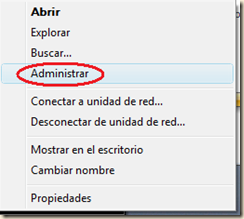



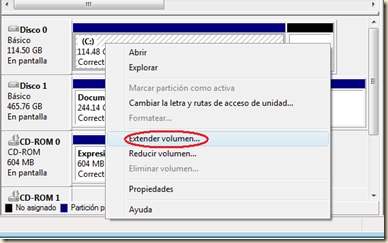



No hay comentarios:
Publicar un comentario